
【Twitter】DMの送信取り消しはできる?バレる確率も含めて解説
Contents[OPEN]
まとめて「会話を削除」する方法
次に紹介するのはスレッド内のすべてのメッセージを消去する方法です。
DMのメッセージ画面に戻りましょう。
表示されているDMメッセージの履歴の中で消去したいものを選び、指で左に向かってスワイプしましょう。
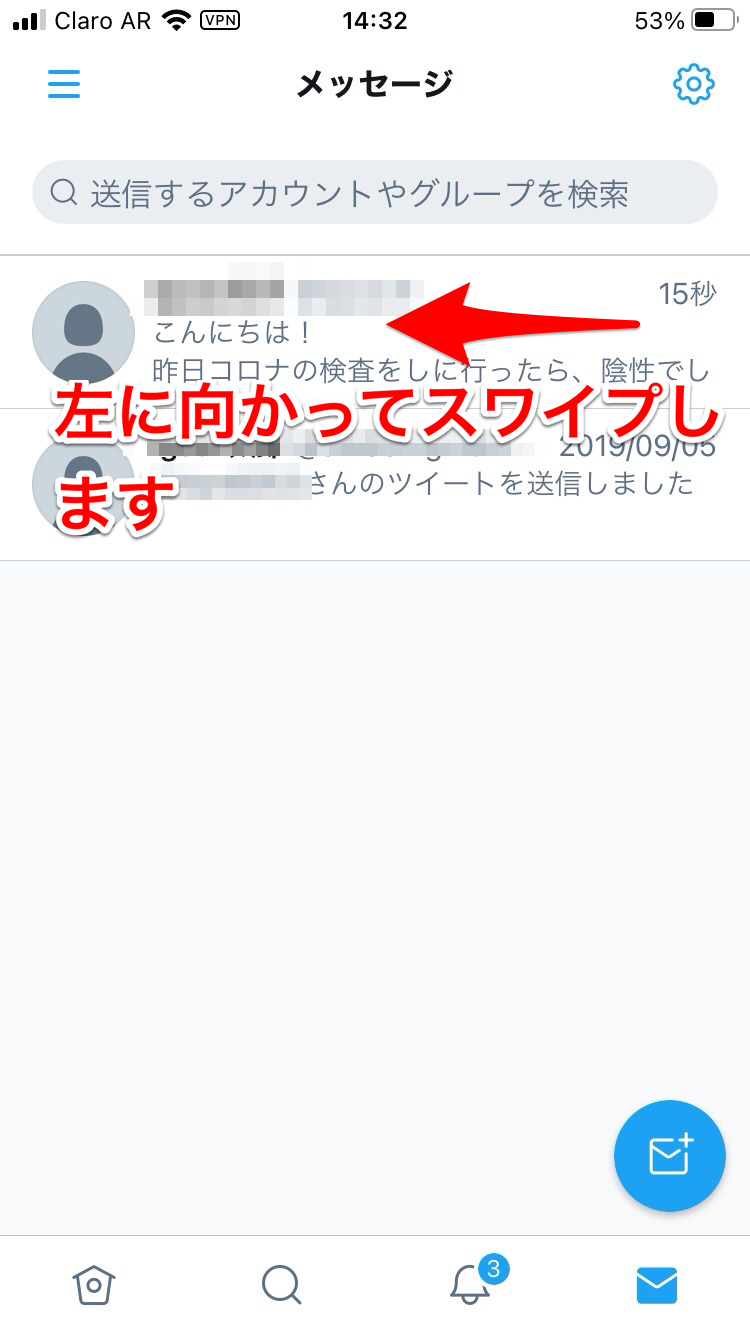
3つのアイコンが表示されます。
その中から「ゴミ箱」で表示されている「削除」アイコンを選びクリックしましょう。
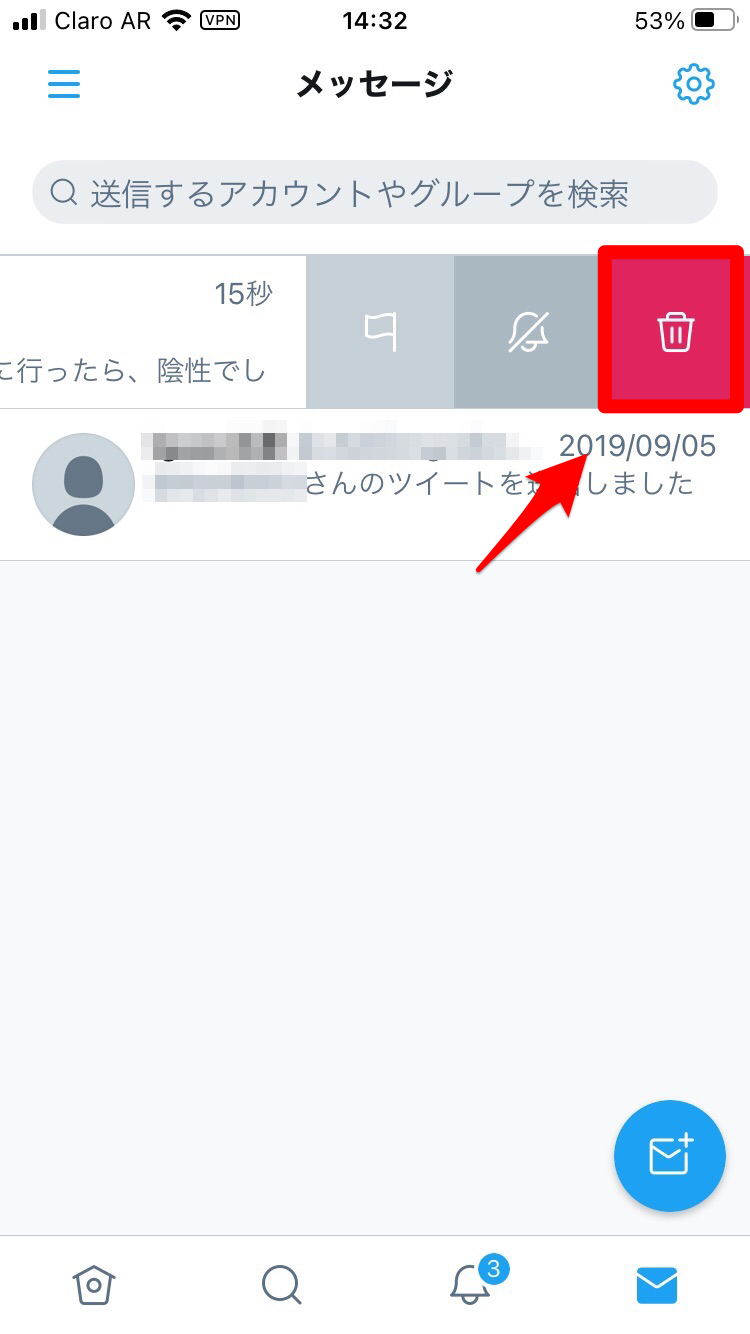
ポップアップが表示されるので「削除」をクリックしましょう。
これでスレッド内のすべてのメッセージが削除されます。
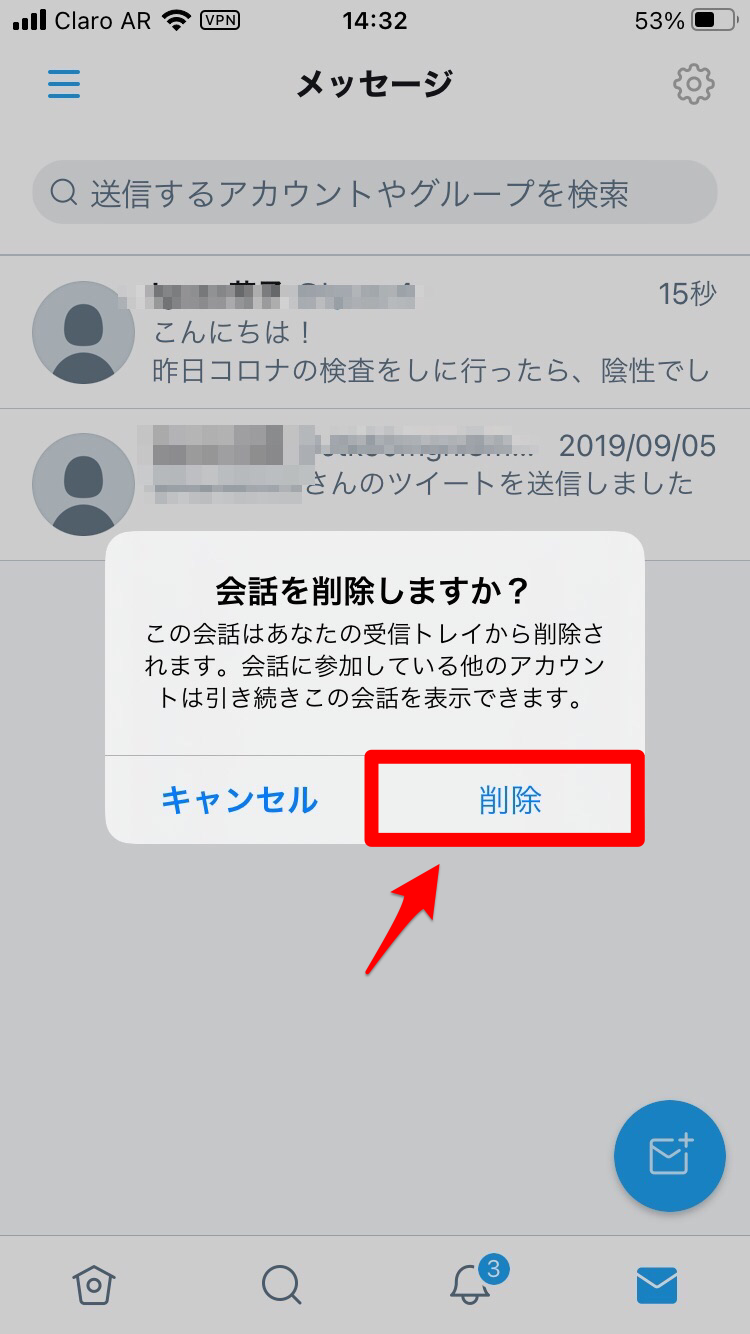
【Twitter】送信済みのDMの取り消し方法とは?(PCブラウザ編)
TwitterはスマホのTwitterアプリでのみ利用できるSNSではありません。
PCのWebブラウザからも利用できます。
これからPCのWebブラウザでTwitterの公式サイトにアクセスし、送信済されたDMを消去する方法を説明します。
スマホのTwitterアプリと同様、方法は2つあります。
送信したDM(ダイレクトメッセージ)を削除する方法
最初に紹介するのは、送信されたDMメッセージを個々に消去する方法です。
PCのWebブラウザを立ち上げ「twitter.com」にアクセスしログインしましょう。
Twitterのトップ画面が立ち上がったら、左メニューに表示されている項目の中から「メッセージ」を選びクリックします。
DMの履歴が画面中央に一覧になって表示されるので、消去したいメッセージが含まれているスレッドを選びクリックしましょう。
DMメッセージが表示されるので消去したいメッセージの右横にカーソルを置きます。「・・・」が現れるのでクリックしましょう。
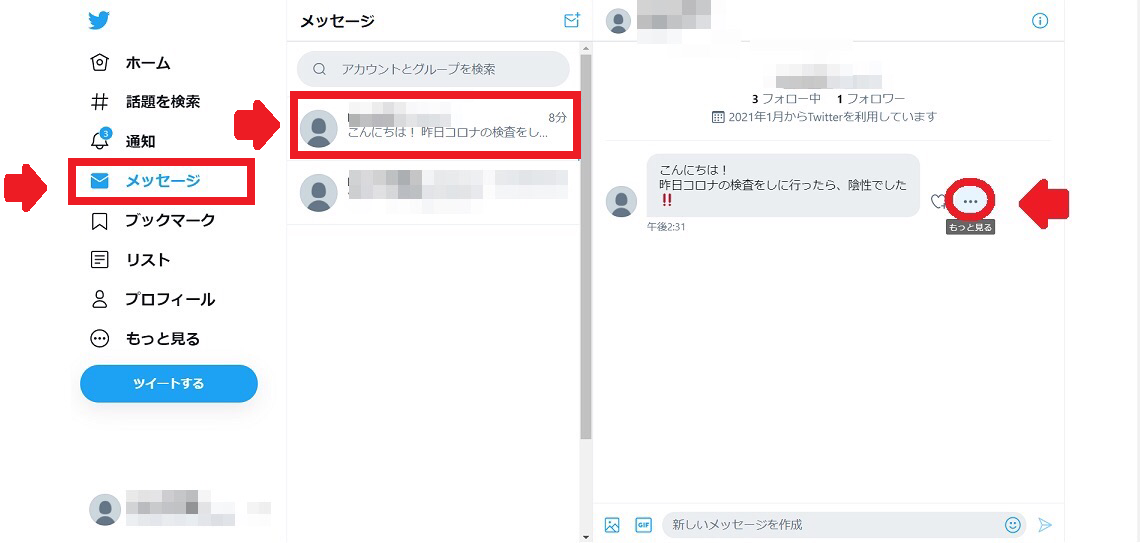
プルダウンメニューが表示されます。
表示されている項目の中に「自分の受信トレイから削除」があるのでクリックしましょう。
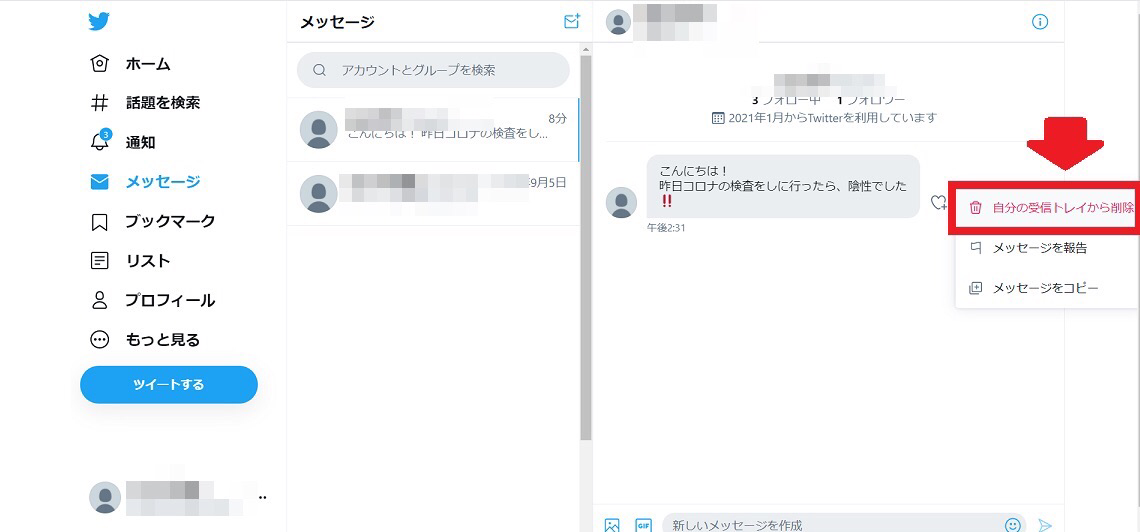
ポップアップが表示されるので「削除」を押しましょう。
これでメッセージは削除されます。
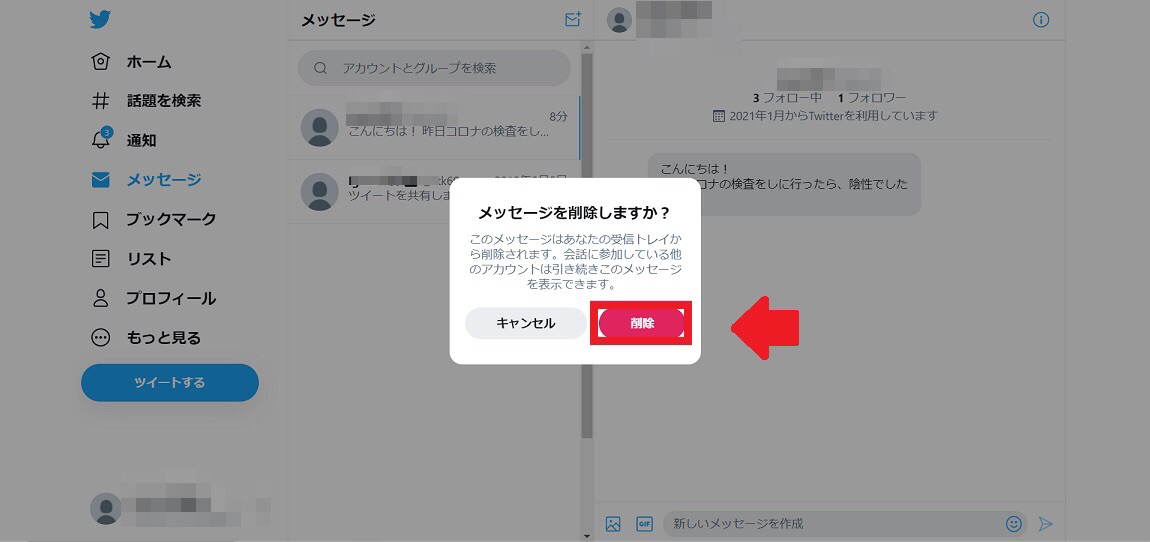
まとめて「会話を削除」する方法
次にまとめて一連のメッセージを消去する方法を説明します。
先ほど説明した手順で「メッセージ」→「消去したいスレッド」と進みましょう。
一連のメッセージが表示されるので、画面右上に小さく表示されている「i」アイコンをクリックしましょう。
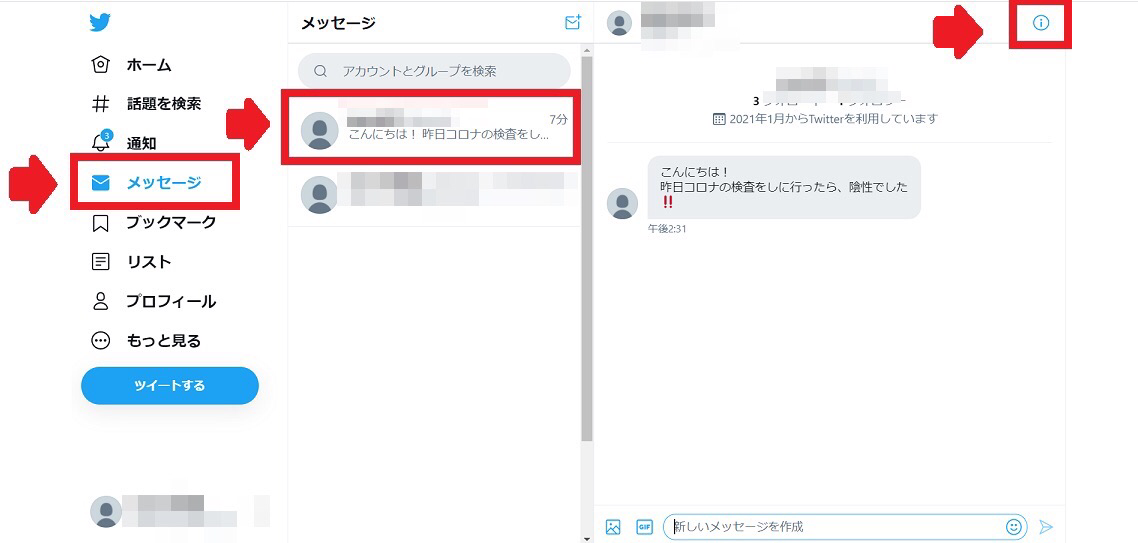
3つのオプションが表示されます。
「・・・さんをブロック」「・・・さんを報告」「会話を削除する」の3つです。
「会話を削除する」をクリックしましょう。
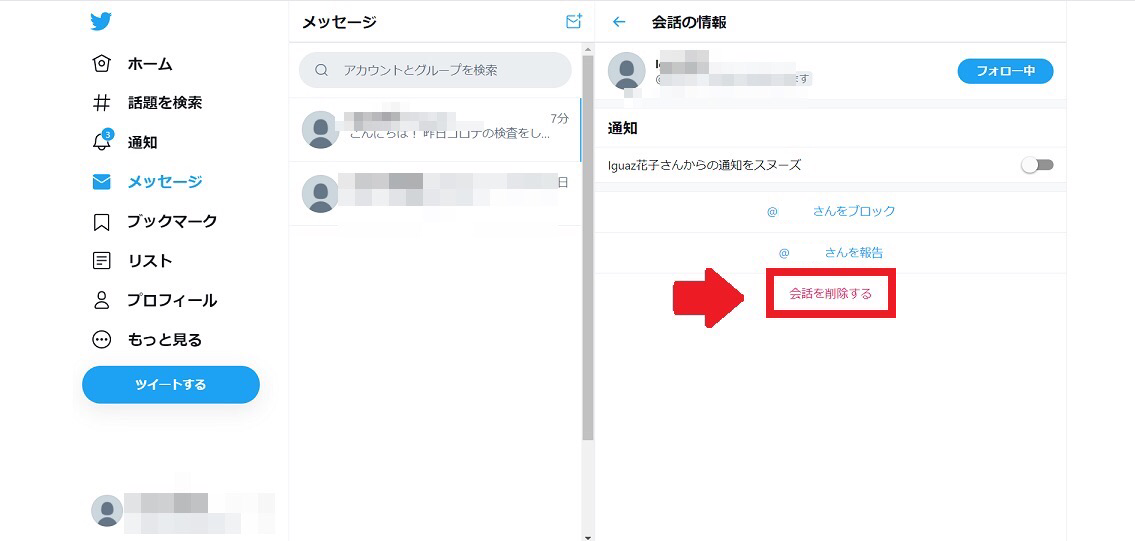
ポップアップが表示されるので「削除」をクリックしましょう。
これで一連のすべてのメッセージが消去されます。
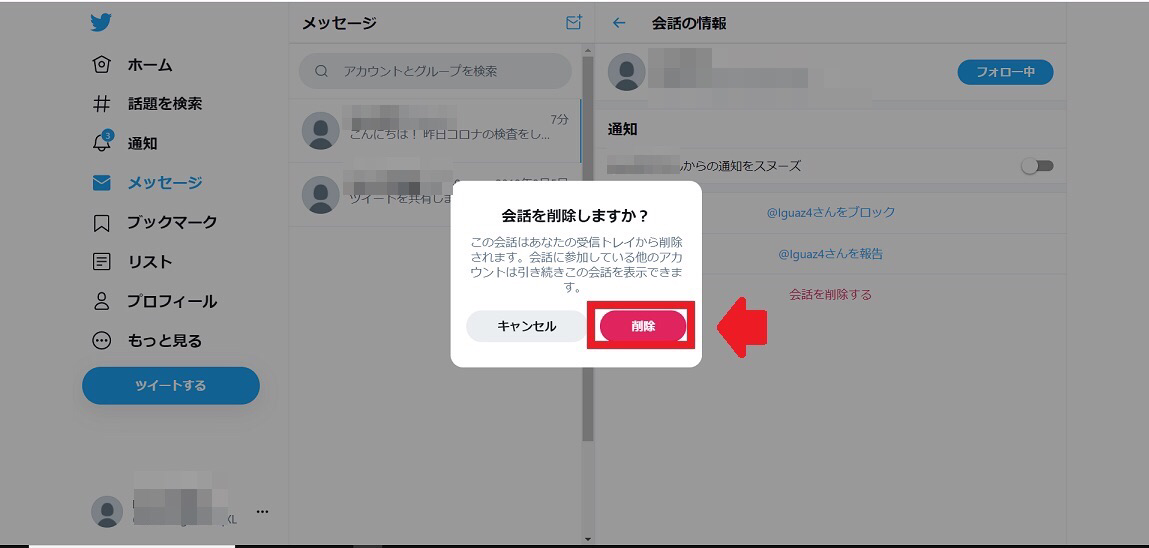
【Twitter】DMを削除したら相手にバレるの?
送信したDMメッセージを消去して自分のDMルームを整理できることはこれで分かりましたね。
ここで心配になるのが、自分が送信したメッセージを消去した事実が送信先の相手に知られてしまう可能性はあるのかということです。
もし分かってしまうなら、相手にとって都合の悪い内容が書かれていたために消去したのではと相手は疑い始めるかもしれません。
送信先の相手は送信されたメッセージが消去されたことは分かるのでしょうか?
削除されるのは自分だけ!相手にはバレない
結論から言えば、メッセージを消したことが相手に知られてしまうことはありません。
まず、Twitterには、DMを消した時の通知機能などがありません。
そして、自分のDMルームからは消去できても、相手のDMルームからは消去されないので知る術がないのです。